Ölümün Mavi Ekranı (BSOD), Windows işletim sisteminin kritik bir hataya verdiği tepkidir. Aynı zamanda, mavi bir arka plan üzerinde, hata kodunu, adresini ve bilgisayarı yeniden başlatmak, yeni donanımı ve yeni yazılımı kaldırmak ve son olarak geliştiriciyle iletişim kurmak için standart tavsiyeyi içeren metin görünür.

Talimatlar
Aşama 1
BSOD, sorunun nedenini bulmanızı sağladığı için çok kullanışlıdır. Bu işlevi devre dışı bırakırsanız, bilgisayar uyarı vermeden yeniden başlar ve sahibini şaşkına çevirir. Bir arıza, hatalı çalışan cihazlardan kaynaklanıyorsa, yeniden başlatmalar düzenli hale gelecektir. Nedenlerini rastgele aramanız gerekecek.
Adım 2
"Bilgisayarım" kısayoluna sağ tıklayın ve "Özellikler"e tıklayın. "Gelişmiş" sekmesinde, "Başlangıç ve Kurtarma" bölümünü seçin ve "Seçenekler"e tıklayın. "Otomatik olarak yeniden başlat" onay kutusunun işaretini kaldırın. Şimdi, kritik bir hata durumunda, aynı mavi ekranı göreceksiniz. Sistem durumu bilgileri bellek dökümüne yazılacaktır. Varsayılan olarak, bu dosya C:\Windows\Minidump klasörüne kaydedilir.
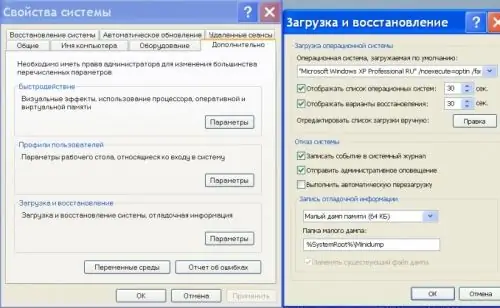
Aşama 3
Ekrandaki hata açıklaması, büyük Latin harfleriyle yazılmış bir cümle gibi görünüyor, kelimeler arasında alt çizgi ile ayrılmış, örneğin, SAYFALANDIRILMAMIŞ ALANDA SAYFA HATASI.
Bunu, “Bu hata ekranını ilk kez görüyorsanız, bilgisayarınızı yeniden başlatın…” (“Bu ekranı ilk kez görüyorsanız, bilgisayarınızı yeniden başlatın…”) standart mesajı izler.
4. Adım
Ardından Teknik bilgiler gelir, örneğin, *** DUR: 0x00000005 (0x8872A990, 0x00000001, 0x804F35D8, 0x00000001).
Sonraki satır, hatanın ilişkili olduğu dosyanın adını görüntüleyebilir. Bu bilgiyi yeniden yazın. Microsoft destek sitesine gidin ve uygun alana hata kodunu girin.
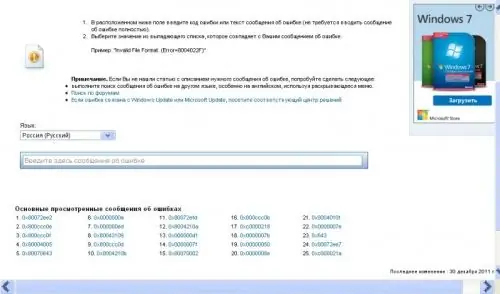
Adım 5
Ücretsiz BlueScreenView yardımcı programı, bellek dökümünün şifresinin çözülmesine yardımcı olabilir. Geliştiricinin sitesinden indirin, paketinden çıkarın ve Bluescreenview.exe dosyasını çalıştırın. Seçenek menüsünde Gelişmiş Seçenekler komutunu seçin ve bellek dökümü klasörünün yolunu belirtin.
6. Adım
Araç çubuğundaki Yenile düğmesini tıklayın. Program, tarihe göre sıralanmış dökümlerin bir listesini görüntüler. İstediğiniz dosyanın üzerine gelin. Ekranın altında bir dosya listesi görünecektir. Sorunla ilgili olabilecekler kırmızı ile işaretlenecektir.






